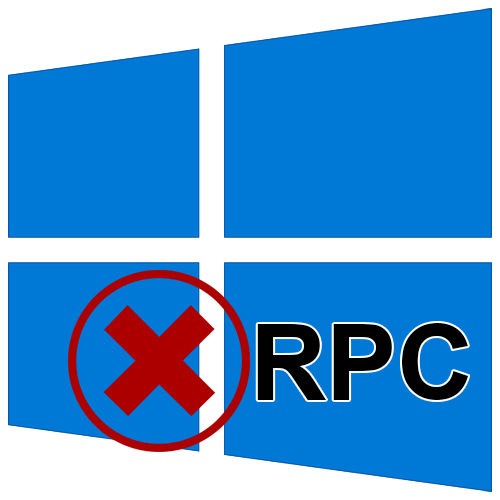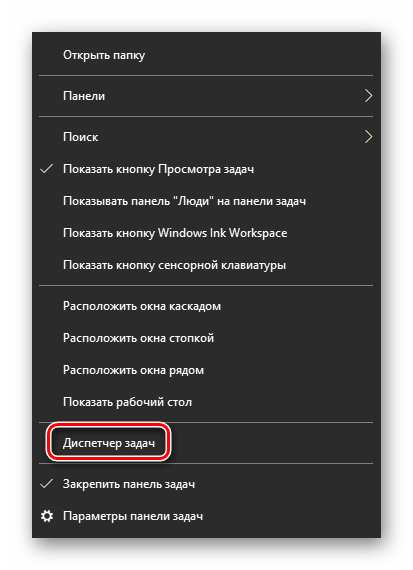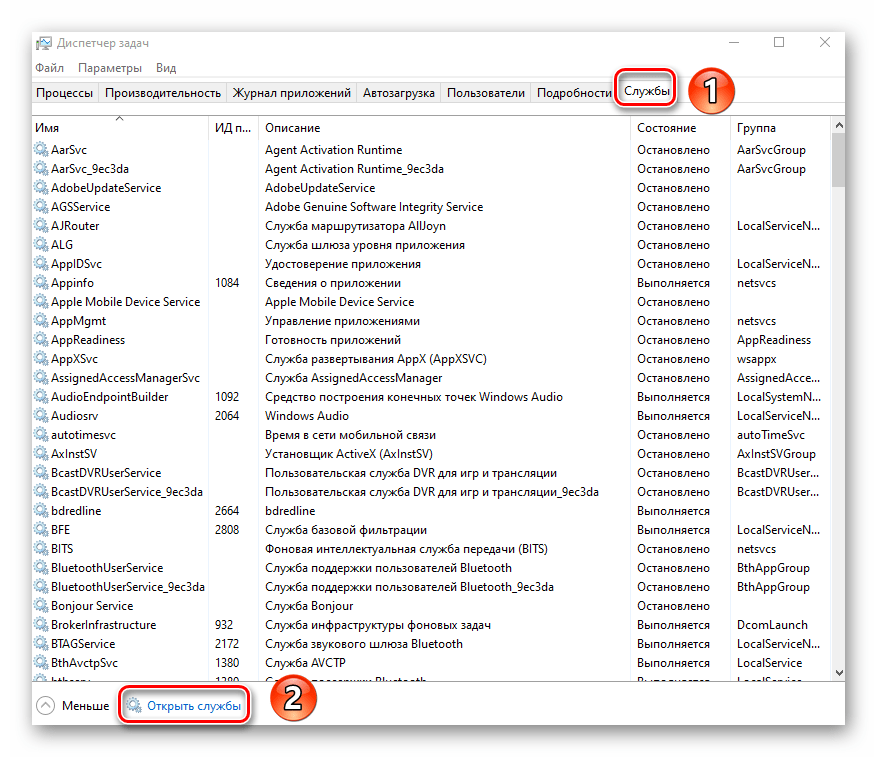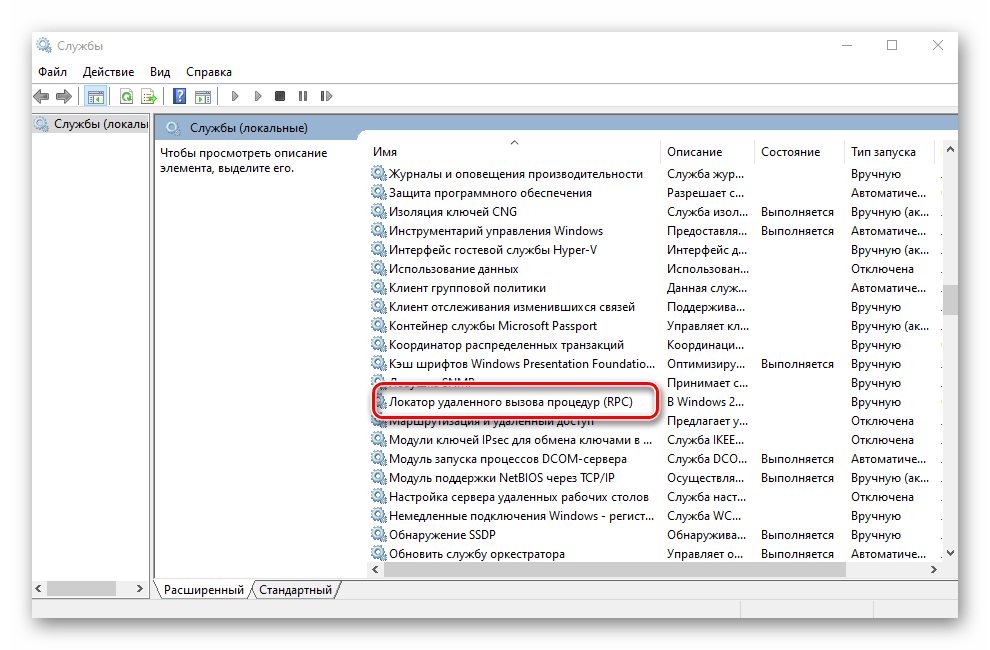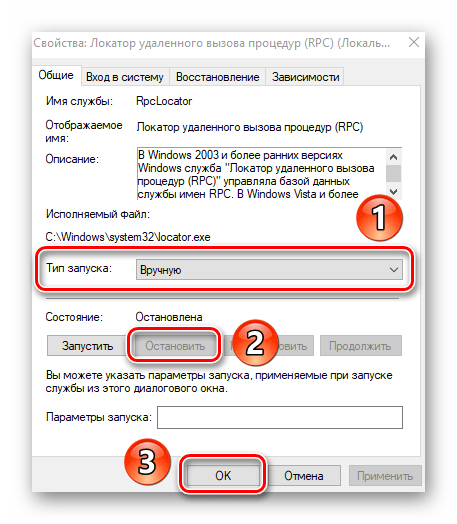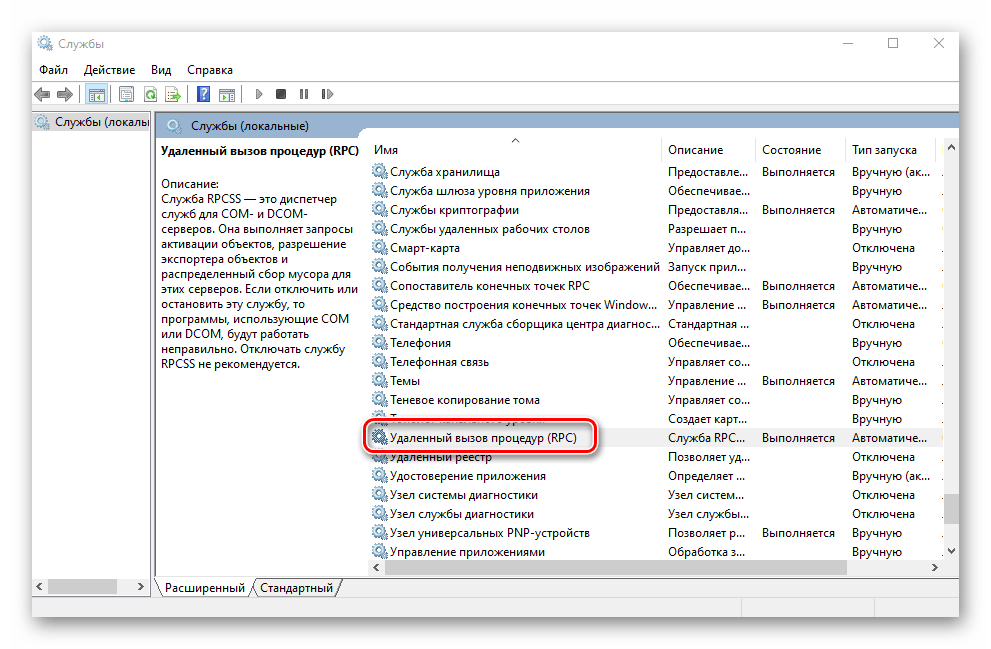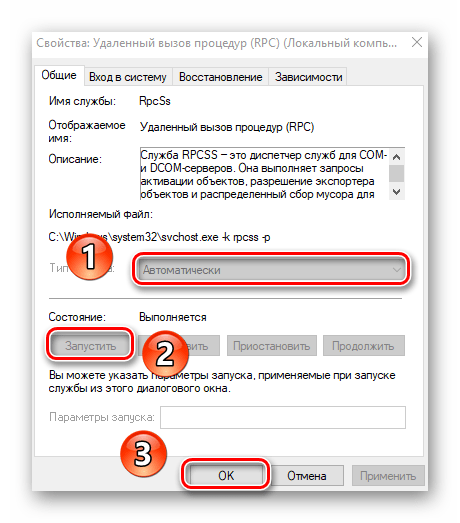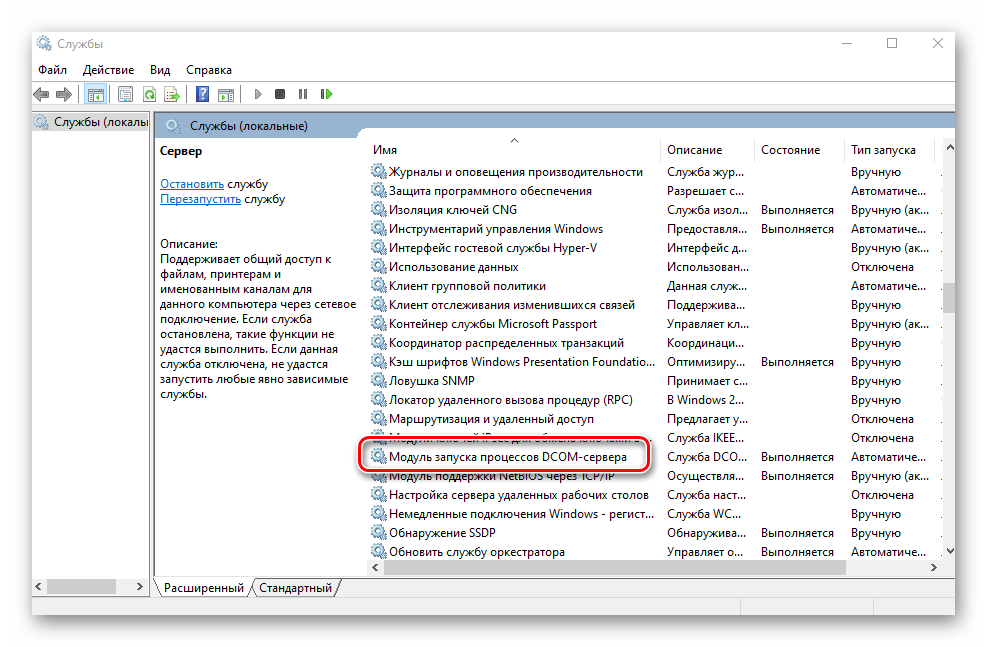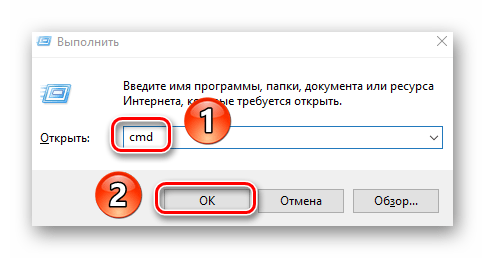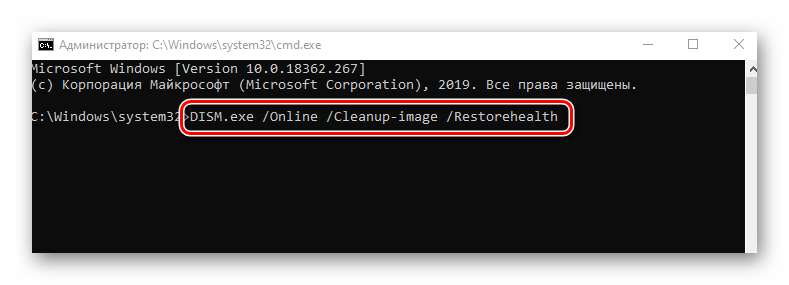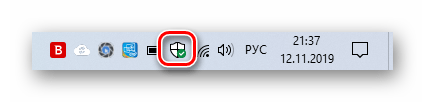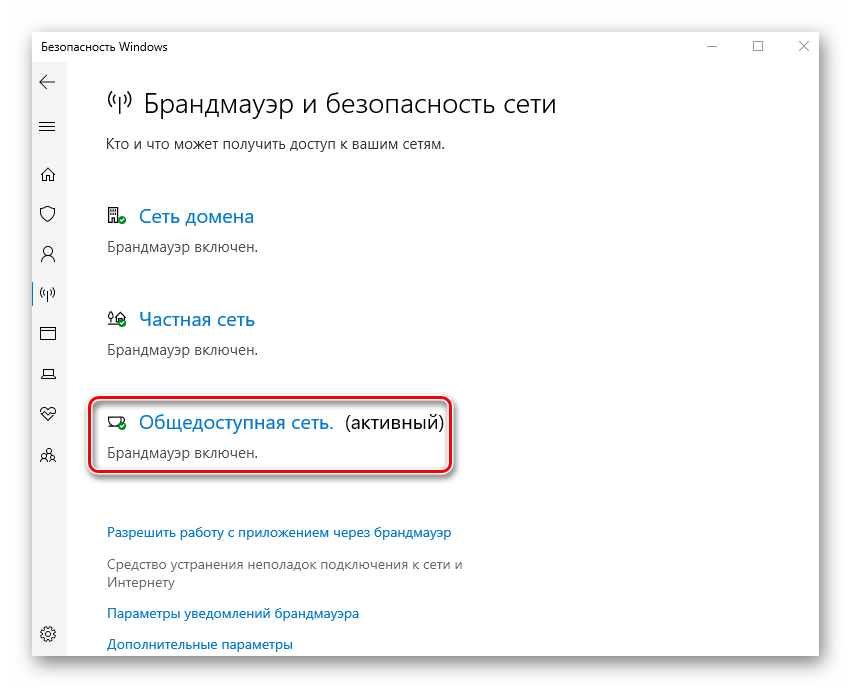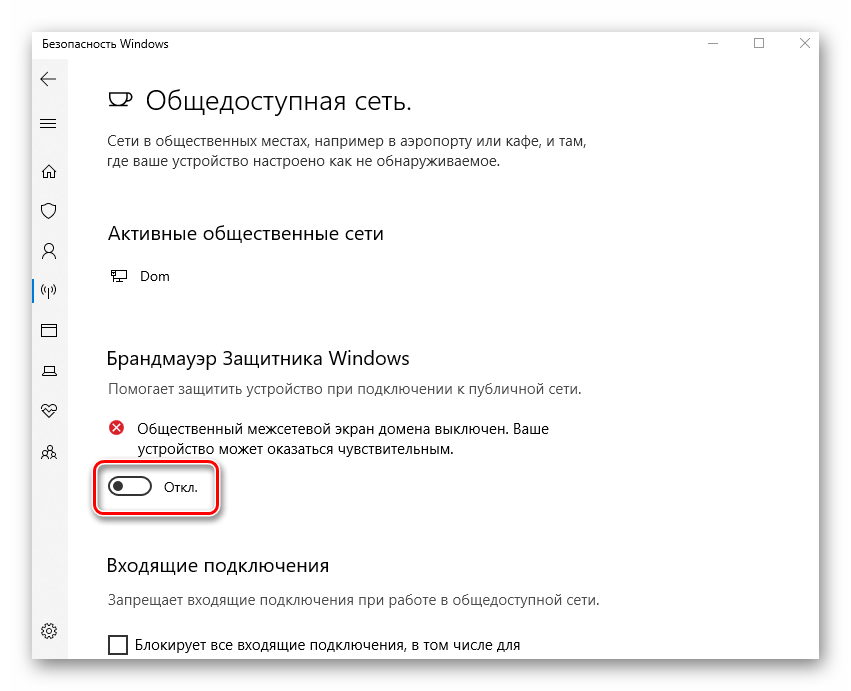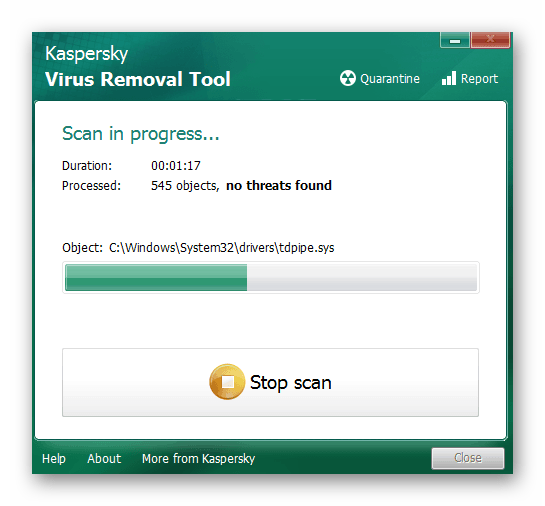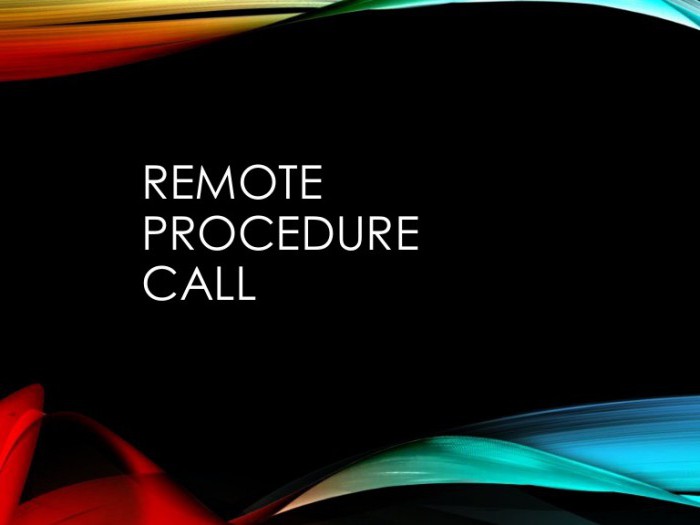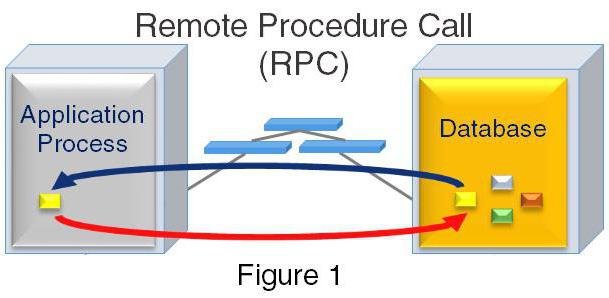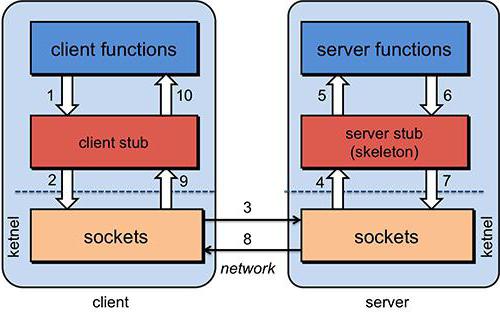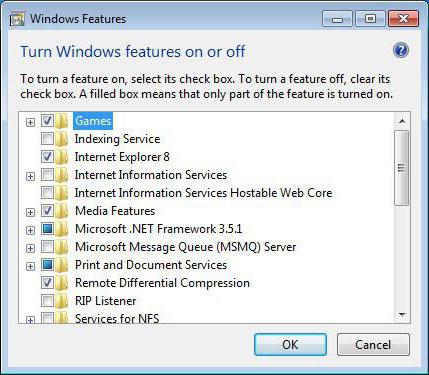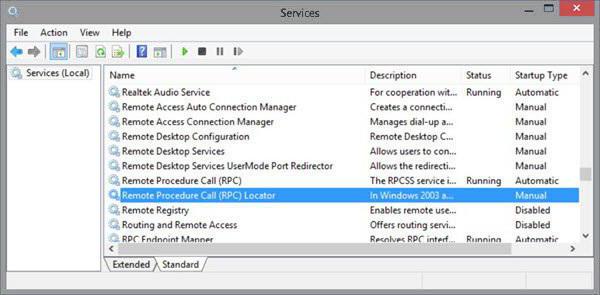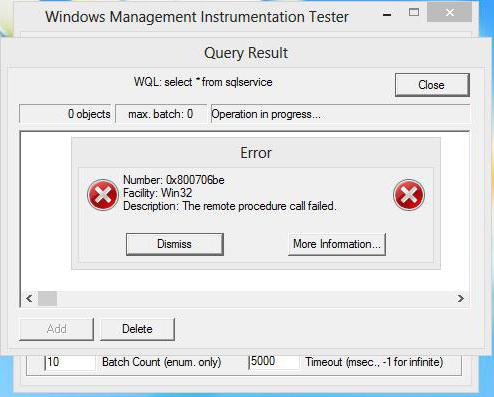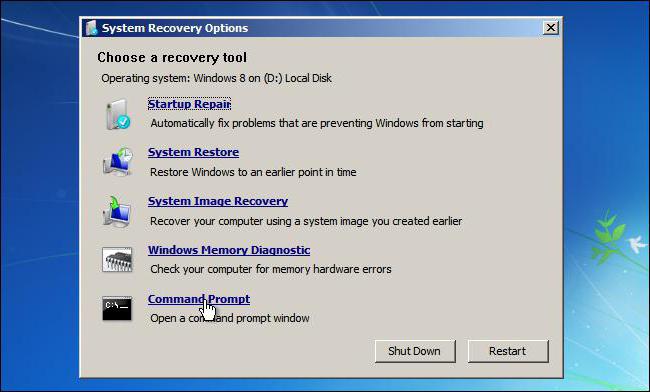- Исправление ошибки «Сервер RPC недоступен» в Windows 10
- Методы устранения ошибки «Сервер RPC недоступен»
- Способ 1: Службы Windows
- Способ 2: Проверка системных файлов
- Способ 3: Деактивация брандмауэра
- Способ 4: Поиск вирусов
- Исправляем ошибки службы «Удаленный вызов процедур (RPC)»
- Назначение RPC
- Причины сбоев
- Исправление сбоев
- Исправление службы
- Исправления в реестре
- Сбой конкретного компонента ОС
- Проверка целостности системы
- Удаленные процедуры: вызов удаленных процедур, определение и особенности
- Удаленный вызов процедур: что это?
- Принцип действия
- Удаленные процедуры (вызов удаленных процедур): характерные черты и реализации
- Проблемы и задачи
- Основные типы подсистем
- Какие типы программ требуют выполнения RPC?
- На что влияет RPC
- Можно ли отключить эту службу
- Устранение сбоев и ошибок
- Заключение
Исправление ошибки «Сервер RPC недоступен» в Windows 10
В процессе работы операционной системы Windows происходит регулярный обмен пакетами и данными между программными компонентами. Иногда подобные процедуры становятся причиной различных ошибок. Из данной статьи вы узнаете о методах исправления ошибки «Сервер RPC недоступен» на устройствах под управлением Windows 10.
Методы устранения ошибки «Сервер RPC недоступен»
Упомянутая ошибка может появиться в различных ситуациях, но чаще всего это происходит при попытке установить удаленный доступ, при обращении к одной из системных служб или банально при запуске какой-то программы. Далее мы расскажем детально об основных способах, которые помогают решить проблему.
Способ 1: Службы Windows
Самой распространенной причиной появления ошибки «Сервер RPC недоступен» является сбой в одноименной службе. Именно поэтому в первую очередь стоит убедиться в ее работоспособности. Для этого сделайте следующее:
- Нажмите на «Панели задач» правой кнопкой мышки. Из контекстного меню выберите строку «Диспетчер задач».
Читайте также: 3 способа открыть Диспетчер задач на Windows
Далее перейдите в открывшемся окне во вкладку «Службы». В самом ее низу нажмите на строку «Открыть службы».
Убедитесь в том, что напротив строки «Тип запуска» стоит значение «Вручную». При этом напротив пункта «Состояние» должна быть надпись «Остановлена». Если это не так, выберите из выпадающего меню соответствующий тип запуска и деактивируйте службу, нажав на кнопку «Остановить». После этого нажмите кнопку «OK» для сохранения изменений.
Вернитесь к списку служб и аналогичным образом откройте окно управления «Удаленным вызовом процедур (RPC)».
В данном случае в строке «Тип запуска» должно стоять значение «Автоматически», а сама служба активирована. Если у вас по каким-то причинам это не так, нажмите кнопку «Запустить» и установите нужный тип запуска. Не забудьте нажать «OK» после внесения изменений.
Способ 2: Проверка системных файлов
Для корректной работы удаленного вызова процедур (именно так расшифровывается RPC) необходимы специальные системные файлы. Если они отсутствуют или повреждены, может возникать описываемая ошибка. Следовательно, для решения необходимо выполнить их проверку и восстановление.
- Запустите «Командную строку» от имени администратора. Для этого нажмите вместе клавиши «Windows» и «R», введите в открывшееся окно команду cmd , а затем зажав «Ctrl» и «Shift», нажмите на клавиатуре «Enter».
Читайте также: Запуск «Командной строки» от имени администратора в Windows 10
Далее нужно ввести в окно «Командной строки» по очереди две следующие команды, нажимая после каждой из них «Enter»:
DISM.exe /Online /Cleanup-image /Restorehealth
sfc /scannow
Способ 3: Деактивация брандмауэра
По умолчанию во всех редакциях Windows 10 есть встроенный файервол. Его цель – защитить вас от вредоносного влияния вирусов. Однако бывает и так, что этот самый брандмауэр блокирует нужные пакеты, тем самым вызывая различные ошибки, и случай с проблемой «Сервер RPC недоступен» не исключение. Именно поэтому стоит попробовать отключить защитник на время. Делается это очень просто:
- В трее кликните два раза ЛКМ по иконке «Защитника Windows».
В левой части открывшегося окна перейдите в раздел «Брандмауэр и безопасность сети».
Далее кликните по названию той сети, напротив которой у вас присутствует слово «Активный». В нашем случае это «Общедоступная сеть».
Для выключения брандмауэра установите переключатель в состояние «Откл».
Способ 4: Поиск вирусов
Заражение системы вирусами влечет за собой много негативных последствий. Одним из них может быть появление ошибки «Сервер RPC недоступен». Поэтому одним из комплексных решений в данном случае является поиск и устранение вредоносного ПО. Делать это мы рекомендуем с помощью специального портативного софта, так как современные вирусы достаточно «умны» для того, чтобы заразить даже антивирус. Результат поиска в подобных ситуациях будет отрицательным. О самых эффективных портативных антивирусных решениях мы рассказывали ранее в отдельной статье, с которой и советуем ознакомиться.
В качестве заключения мы хотели бы напомнить вам о необходимости своевременной установки обновлений Windows 10. Дело в том, что в более ранних версиях операционной системы ошибку «Сервер RPC недоступен» иногда удавалось устранить путем инсталляции определенного патча. Однако в последней версии ОС от этого отказались в пользу накопительных обновлений. О том, как правильно проверить наличие обновлений и инсталлировать их, читайте по ссылке ниже.
Исправляем ошибки службы «Удаленный вызов процедур (RPC)»
Нечастым гостем на компьютерах под управлением Windows является «сбой при удаленном вызове процедуры». Он проявляется при открытии некоторых программ или просто во время работы системы. Разберёмся, что это за служба и как исправить ошибки в ней.
Назначение RPC
Удалённый вызов процедур – служба, позволяющая выполнять программы на удалённом компьютере или передавать управление выполняемой программой на другое устройство. Ярким примером использования RPC является магазин Windows. Альтернативный вариант – открытие pdf файлов в браузере.
Причины сбоев
Работает служба таким образом: устанавливает сетевое соединение и отдаёт контроль над работой программы второму устройству. Если на одном из этапов возникает ошибка – выполнение задачи тоже заканчивается ошибкой. Обычно проблему создают настройки безопасности, которые блокируют процессы на одном из этапов. Также, могут сказаться настройки самой службы.
Исправление сбоев
В зависимости от источника проблемы меняется системное сообщение об ошибке. Получить непосредственную ошибку «Сбой при удаленном вызове процедуры RPC» в Windows 7, 8, 10 можно только при неверных настройках службы или конкретного приложения. Устраняются они в зависимости от источника проблемы.
Исправление службы
Если неисправность вызывают неверные настройки самой службы, то нужно восстановить корректные значения, например отключить и снова включить службу «Удаленный вызов процедур (RPC)». Для этого потребуется:
- Нажать «Win+R» и прописать «services.msc».
- Найти в списке «Удалённый вызов процедур (RPC)» и через двойное нажатие открыть его «Свойства».
- Проверить «Тип запуска». Он должен иметь статус «автоматически».
- Повторить процедуру для следующих служб:
- Сопоставитель конечных точек RPC — его тип запуска тоже «автоматически»;
- Локатор удаленного вызова процедур — должен запускаться «вручную»;
- Модуль запуска процессора DCOM — автоматический тип запуска.
Отдельно следует отметить, что для Windows 10 изменение настроек иногда заблокировано. Чтобы справиться с проблемой потребуется исправлять значения через реестр.
Исправления в реестре
Изменения реестра проводят следующим образом:
- Вызвать «Win+R» и прописать «regedit».
- Пройти по следующему пути: «Компьютер\HKEY_LOCAL_MACHINE\SYSTEM\CurrentControlSet\Services».
- Найти следующие категории и изменять в них параметр «start» на указанные значения:
- RPCLocator – 3;
- DcomLaunch – 2;
- RpcEptMapper – 2;
- RpcSs – 2.
Для изменения значений нужно совершать двойное нажатие на строке «start» (отмечена красным). А искать службы нужно в левом поле.
Сбой конкретного компонента ОС
Зачастую в Windows 10 эта ошибка возникает при запуске приложения «Фотографии». В этом случае исправление ошибки кроется в исправлении самой программы. Существует несколько способов решения проблемы:
Через настройки приложения в системе:
- Открыть «Параметры» (правой кнопкой по меню «Пуск»).
- В разделе «Приложения и возможности» найти программу «Фотографии» и открыть её «Дополнительные параметры».
- Выбрать пункт «Исправить» в разделе «Сброс».
- Если не помогает: используем кнопку «Сбросить».
Переустановка приложения:
- Вызвать «windows powershell от имени администратора».
- Вставить в окно текст:
Запустить встроенное «Исправление проблем в приложении» через Microsoft Store («магазин Windows»).
В крайнем случае можно присвоить типу файлов альтернативную программу. Благо, вариантов для просмотра изображений среди бесплатных программ – множество.
Проверка целостности системы
Последним средством для устранения ошибки является проверка целостности системных файлов. Она занимает от 20 минут до 3 часов и более в зависимости от мощности компьютера и скорости дисков. Чтобы выполнить процедуру нужно:
- Вызвать командную строку «от имени администратора».
- Прописать следующую команду: «sfc /scannow».
- Дождаться завершения процедуры.
Если ошибки не исправляются, то придётся применять крайние меры – переустанавливать систему. С учётом наличия альтернатив для большинства программ, работа которых может прерваться указанной ошибкой, можно просто пользоваться ими.
Удаленные процедуры: вызов удаленных процедур, определение и особенности
Многие пользователи компьютерных систем слышали о таких понятиях, как удаленные процедуры, вызов удаленных процедур или RPC. Вот только далеко не все представляют себе, что это за технологии, как они работают и для чего нужны. А ведь многие из тех, кто отключил данную службу в Windows-системах, зачастую могут получать и ошибки, относящиеся к критическим сбоям. Об этом и многом другом далее пойдет речь.
Удаленный вызов процедур: что это?
Начать стоит с некоторых теоретических сведений. Как считается, удаленные процедуры (вызов удаленных процедур) – это механизм, позволяющий запускать или использовать какие-либо функции компьютерных систем в отличном от используемого терминала адресном пространстве. Проще говоря, это способ доступа к удаленному компьютеру, например, через локальную сеть или интернет-подключение.
Однако удаленные процедуры (вызов удаленных процедур), обозначаемые как RPC (сокращение от английского Remote Procedure Call), можно отнести не только к удаленным компьютерам. На локальном уровне такие технологии тоже применяются. В качестве простейшего примера можно привести вызов определенной функции одной программы из другого приложения посредством взаимодействия через специальные библиотеки.
Кроме того, абсолютно во всех версиях Windows имеется такая служба, а при ее отключении или отказе работоспособности модификация XP не работает вообще.
Принцип действия
Как правило, служба «Удаленный вызов процедур RPC» для работы в режиме клиент-сервер требует наличия как минимум двух основных компонентов: сетевого протокола для обмена данными и языка сериализации (перевода какого-то процесса или информационной структуры данных в битовую последовательность).
Архитектуры могут быть совершенно разными и отличающимися по своим возможностям. Но для обмена данными на так называемом транспортном уровне чаще всего применяются протоколы UDP и TCP, реже – HTTP.
Чтобы не вдаваться в технические аспекты, самым простым объяснением принципа работы таких технологий может стать следующие пример: клиентский процесс формирует запрос серверу с описанием выбранной процедуры с указанными параметрами и отправляет его, после чего сервер выполняет требуемую директиву и отправляет клиенту ответ, который отображается на клиентской машине. Однако сам серверный обработчик находится, так сказать, в режиме ожидания и активируется только в моменты получения клиентских запросов. При этом совсем не обязательно, чтобы выполнение схемы «запрос-ответ» производилось немедленно.
При этом максимальный эффект производительности достигается при обмене относительно малыми объемами данных и небольшим временем отклика компонентов, между которыми установлена интерактивная связь.
Удаленные процедуры (вызов удаленных процедур): характерные черты и реализации
Таким образом, можно выделить две главные особенности названных технологий:
- асимметричность (инициация выполнения удаленной процедуры только одной из сторон);
- синхронность (приостановка вызывающей процедуры с момента инициации запроса и возобновление после отправки ответа).
Что же касается реализаций, удаленные процедуры (вызов удаленных процедур) сегодня используют несколько базовых технологий, среди которых наиболее широко применяются следующие:
- DCE/RPC – бинарный протокол на основе TCP/IP, SMB/SIFC и т. д.;
- DCOM – объектно-ориентированное дополнение с возможностью передачи ссылок на объекты и вызовом методов их обработки;
- JSON-RPC – текстовый протокол, основанный на HTTP;
- .NET Remoting – бинарный протокол на основе UDP, TCP и HTTP;
- JAVA RMI;
- SOAP;
- XML RPC;
- SUN RPC;
- ZeroC ICE;
- Routix.RPC и др.
Проблемы и задачи
Теперь несколько слов о недостатках. Самая главная проблема, а соответственно, и задача реализации, состоит в том, что одна и та же операция вызова удаленной процедуры через узел службы «Удаленный вызов процедур» должна одновременно выполняться на разных машинах, причем зачастую с различными операционными системами, адресными пространствами и архитектурой. В процессе данные параметров должны копироваться с одного терминала на другой. Для этого используется не только транспортный протокол, но и сериализация, позволяющая преобразовать в байтовую последовательность разные типы данных.
Второй момент связан с тем, что удаленные процедуры (вызов удаленных процедур) используют не один процесс, как на локальном уровне, а два (на клиентской машине и на сервере). Посему аварийное завершение программы на одном из терминалов может вызвать такую же реакцию и на другом.
Наконец, одной из основных называется проблема совместимости ввиду неоднородности некоторых языков программирования, несмотря даже на установленные единые стандарты.
Основные типы подсистем
Удаленный вызов процедур Windows 10 или любой другой системы рангом ниже подразумевает использование специальных подсистем:
- транспортная подсистема, предназначенная для управления исходящими и входящими подключениями с гарантированной доставкой пакетов данных;
- пул-протоколов – концепция выполнения процедуры на вызываемом терминале;
- сериализация (маршалинг) – преобразование потоков данных в стандартные байтовые коды, независящие от архитектуры;
- шифрование отправляемых и принимаемых пакетов с наложением на них цифровой подписи;
- система аутентификации и авторизации.
Какие типы программ требуют выполнения RPC?
Если же говорить о том, какие программные модули операционных систем требуют держать службу RPC включенной, все их перечислить просто невозможно.
Но среди всем известных компонентов Windows-систем можно отметить службу факсов, службы криптографии, регистрацию ошибок, справку и поддержку, доступ к устройствам HID, службу сообщений (Messenger), администрирование дисков и логических разделов, управление съемными накопителями, аудиосистему, установщик Windows и еще бог весть что.
Думается, этого списка достаточно, чтобы понять, насколько многие компоненты системы, да и сам пользователь, зависимы от этой службы.
На что влияет RPC
Вообще, исходя из предыдущего описания, можно оценить влияние RPC. Так, например, известно немало случаев, когда при отключении этой службы полностью пропадал звук, невозможным оказывалось восстановление системы после критических сбоев или инициированное пользователем, «слетали» настройки беспроводной сети.
Но самое печальное состоит в том, что, если отключить удаленный вызов процедур RPC, иногда бывает невозможно даже получить доступ к основным настройкам системы, будь пользователь хоть трижды администратором на собственном терминале.
Можно ли отключить эту службу
По большому счету, многие пытались (и пытаются) службу «Удаленный вызов процедур» отключить. Делать это категорически запрещается. В общем-то, и сама система при осуществлении такой попытки сделать этого не даст, выдав соответствующее уведомление.
Но не все знают, что в разделе службы (services.msc) есть еще такая штука, как «Локатор удаленного вызова процедур RPC». Вот его-то как раз и можно отключить безболезненно для системы. Приложения, которые могут его использовать в своей работе, самостоятельно вызовут сервис при необходимости.
Устранение сбоев и ошибок
Наконец, посмотрим, что можно сделать, если выдается ошибка при удаленном вызове процедуры. В самом простом случае можно попытаться включить службу заново (если, конечно, получится).
Для этого в соответствующем разделе, где находится искомая служба, двойным кликом вызывается меню редактирования параметров, нажимается кнопка включения, а сам тип включения устанавливается на автоматический. Если проделать такую процедуру при стандартной загрузке системы не представляется возможным, можно попытаться произвести аналогичные действия в безопасном режиме. Некоторые специалисты советуют заодно на время проведения действий на всякий случай отключить антивирусное ПО.
Если это не поможет, но под рукой имеется установочный или восстановительный диск системы, можно запустить командную консоль с правами администратора (загружаться с диска не нужно) и прописать в ней такие команды:
- cd z:\i386 (Z – литера оптического привода);
- expand explorer.ex_ %TEMP%\explorer.exe;
- expand svchost.ex_ %TEMP%\svchost.exe.
После этого запускаем «Диспетчер задач» (Ctrl + Del + Alt или taskmgr в меню «Выполнить») и завершаем процесс Explorer.exe.
Далее в командной консоли прописываем следующее: copy %TEMP%\explorer.exe %SYSTEMROOT% /y.
В «Диспетчере» останавливаем все процессы svhost.exe, после чего в течение 60 секунд нужно успеть в командой строке ввести строку copy %TEMP%\svchost.exe %systemroot%\system32 /y.
Наконец, если есть доступ к редактору системного реестра (regedit) восстановлен, нужно пройти по ветке HKCC через разделы SYSTEM и CurrentControlSet и добраться до параметра CSConfigFlags, изменив его значение на ноль.
Это далеко не все методы исправления ошибок, связанных с RPC. Дело в том, что, если эта служба повлекла за собой нарущения в работе других сервисов, возможно, сначала придется устранять проблемы с их работоспособностью, а только потом предпринимать какие-то действия в отношении RPC. И не всегда к вышеописанным параметрам и настройкам можно получить полный доступ. Если уж совсем ничего не получится, как это ни плачевно звучит, придется полностью переустанавливать операционную систему, хотя хочется надеяться, что до этого дело не дойдет.
Заключение
Вот кратко и все, что касается технологии и службы RPC. На самом деле все это выглядит намного сложнее, нежели было представлено в данном описании, и для полного понимания вопроса необходимо обладать хотя бы начальными знаниями. Но для того, чтобы иметь об RPC общее представление, этого пока достаточно.
Что же касается отключения, не вздумайте заниматься подобными вещами, иначе вся система откажет. Приведенные решение по исправлению сбоев обычно помогают, но полной гарантии все равно дать нельзя, ведь деактивация службы могла вызвать сбои и в других компонентах.